プロットエリアの背景の塗りつぶしと枠線の設定
グラフそのものが描かれるエリアをプロットエリアと呼びますが、プロットエリアの背景を塗りつぶしたり枠線を表示して色や幅を設定することができます。ここでは Excel のグラフでプロットエリアの背景を塗りつぶす方法、およびプロットエリアの枠線を表示する方法を解説します。
(Last modified: )
プロットエリアの背景を塗りつぶす
グラフにおけるプロットエリアは次の部分です。最初にプロットエリアの背景を塗りつぶす方法について確認します。
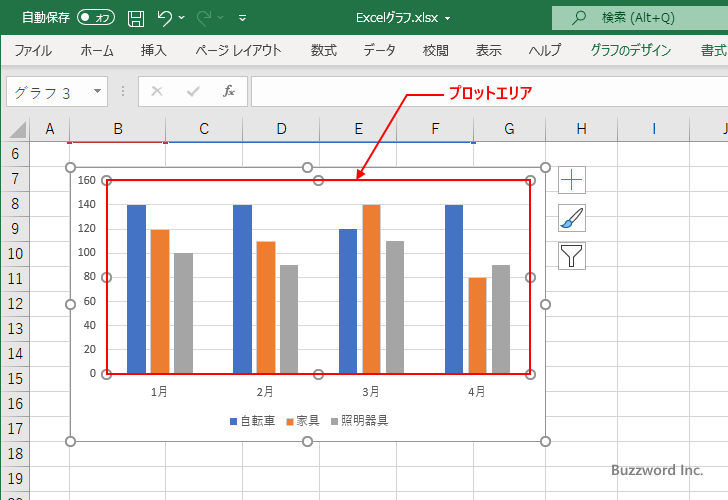
プロットエリアにマウスを合わせてください。
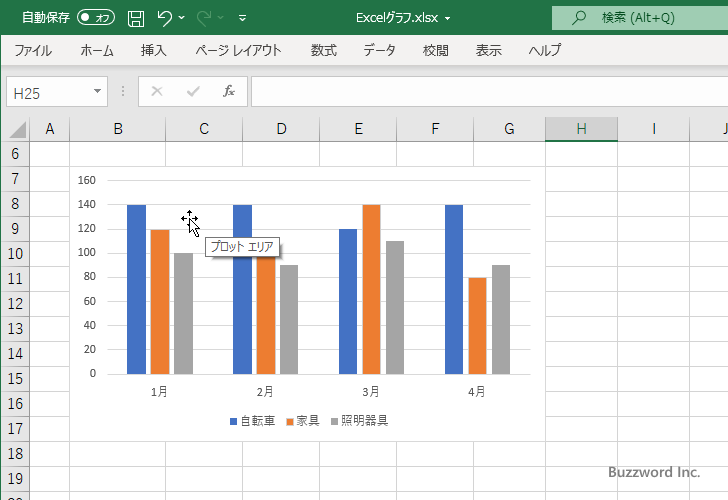
プロットエリアの上で右クリックし、表示されたメニューの中から「プロットエリアの書式設定」をクリックしてください。
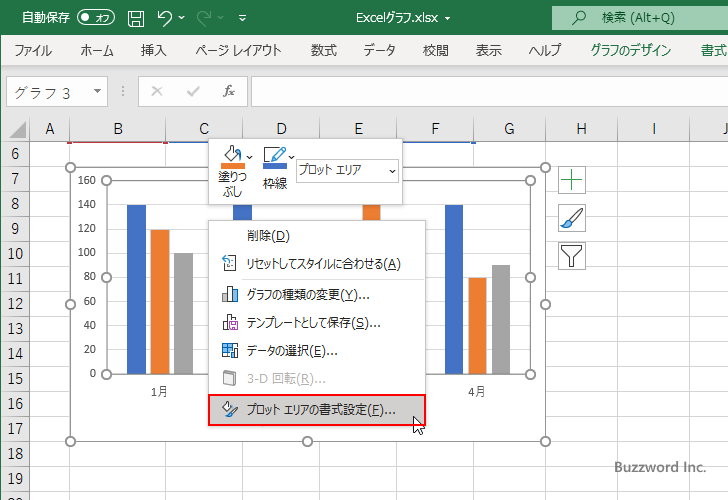
画面右側に「プロットエリアの書式設定」を行うエリアが表示されます。
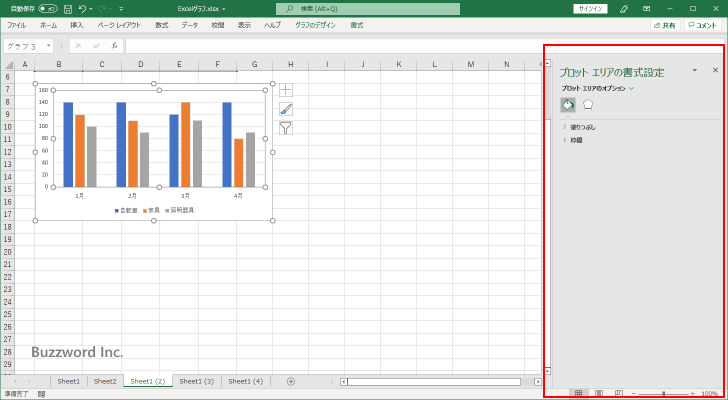
「塗りつぶしと線」アイコンをクリックしてください。
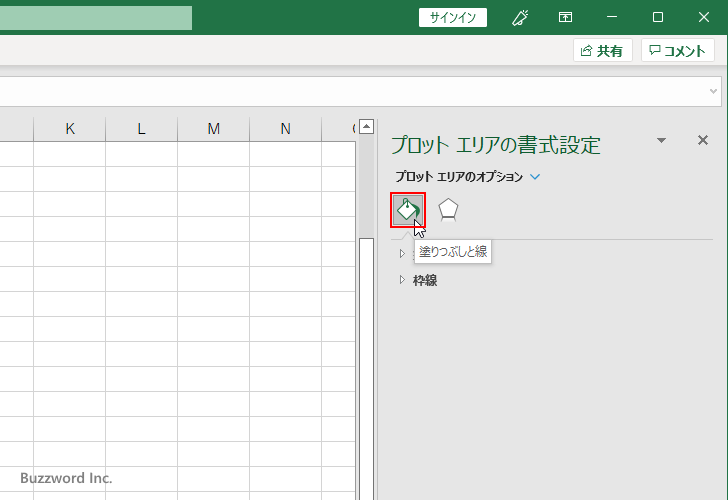
「塗りつぶし」の項目は現在「塗りつぶしなし」が選択されています。
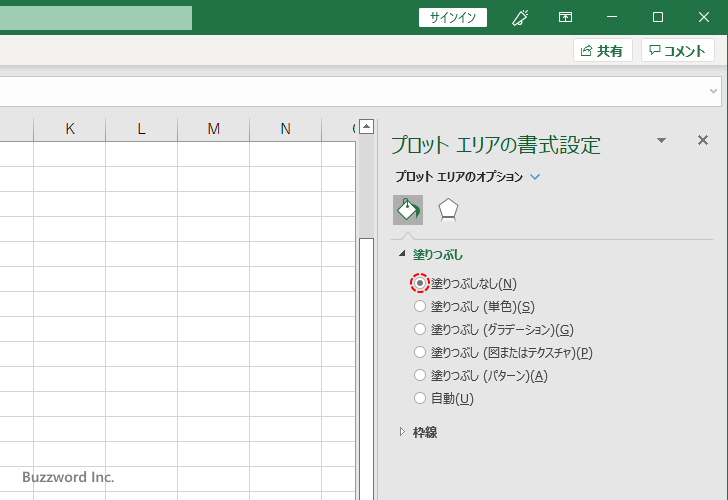
それでは背景を単色で塗りつぶしてみます。「塗りつぶし」の項目で「塗りつぶし(単色)」を選択してください。
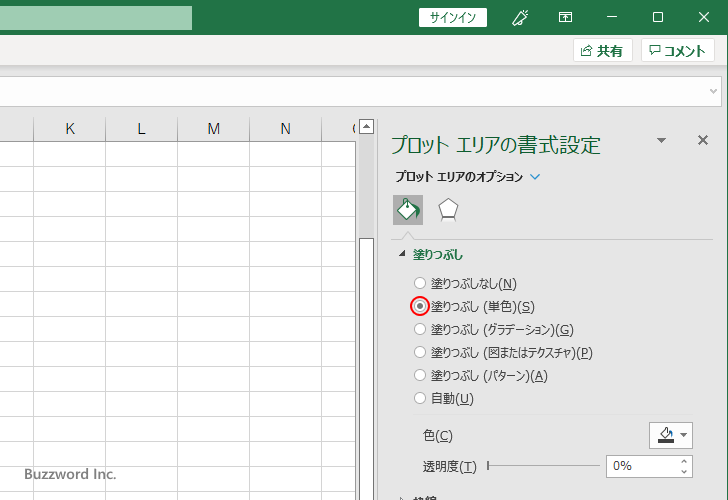
現在選択されている色でプロットエリアの背景が塗りつぶされます。
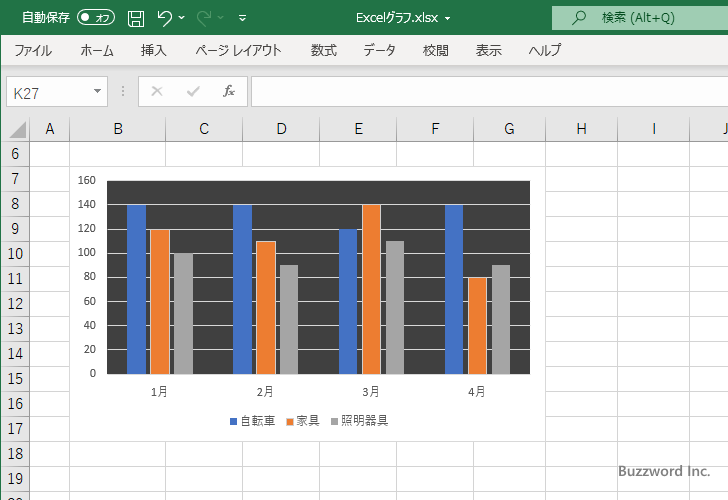
塗りつぶす色を変更する
塗りつぶす色を変更する場合は「色」の右に表示されているドロップダウンメニューをクリックしてください。
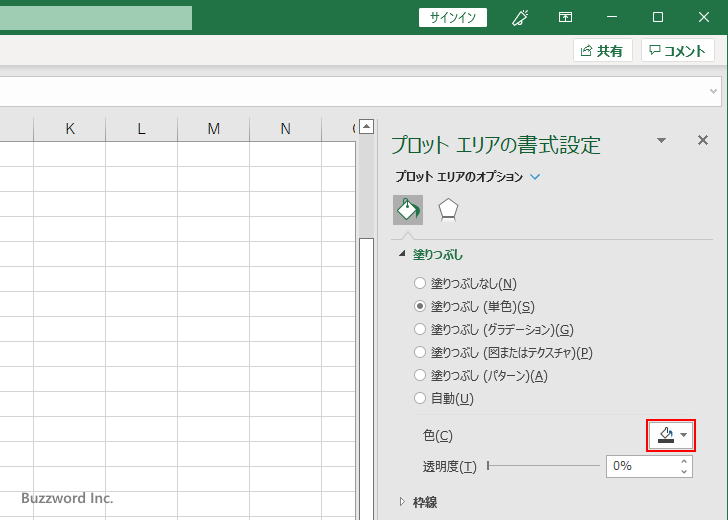
色を選択するウィンドウが表示されるので、プロットエリアを塗りつぶす色をクリックしてください。
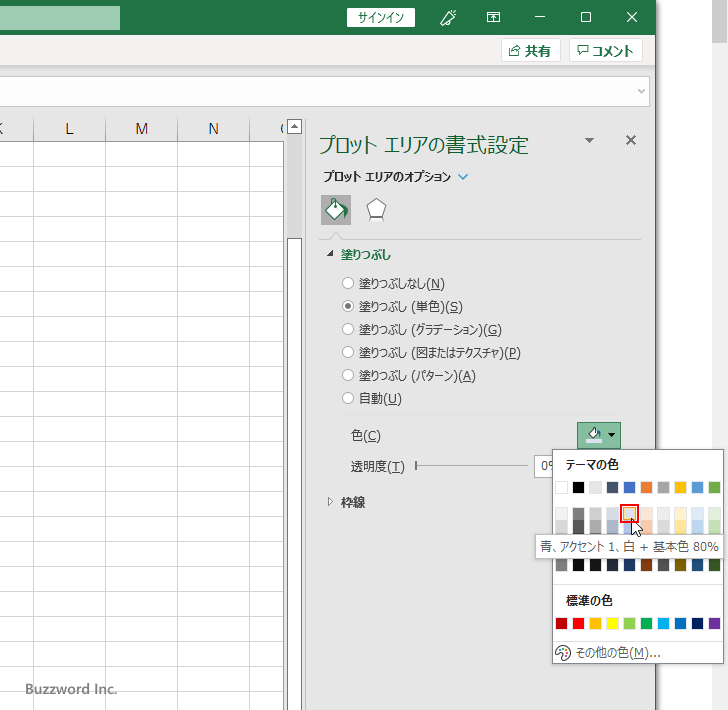
プロットエリアを塗りつぶす色が変更されました。
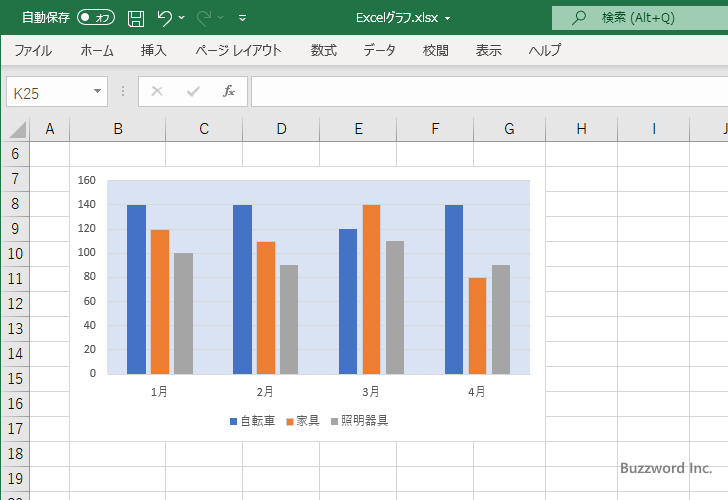
他にもグラデーションで塗りつぶしたり、自分で用意した画像やあらかじめ用意されているテクスチャを使って塗りつぶすこともできます。

プロットエリアの枠線を表示する
次にプロットエリアに枠線を表示する方法です。先ほどと同じ「プロットエリアの書式設定」の画面で、「枠線」の箇所を見て頂くと現在「自動」が選択されています。
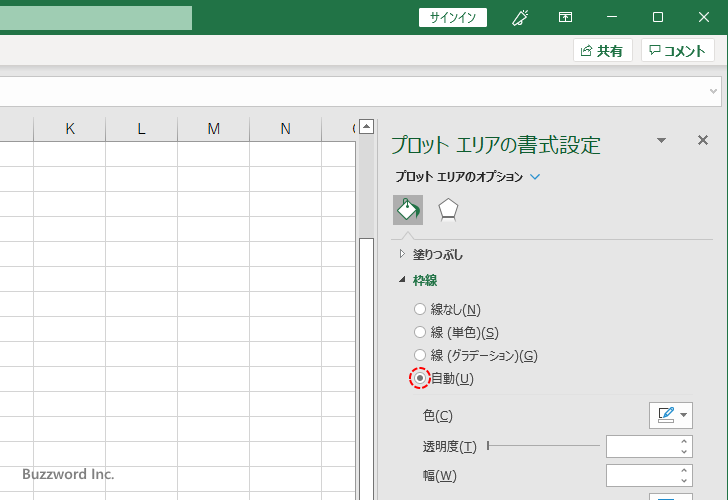
プロットエリアに枠線を表示するには「線(単色)」を選択してください。
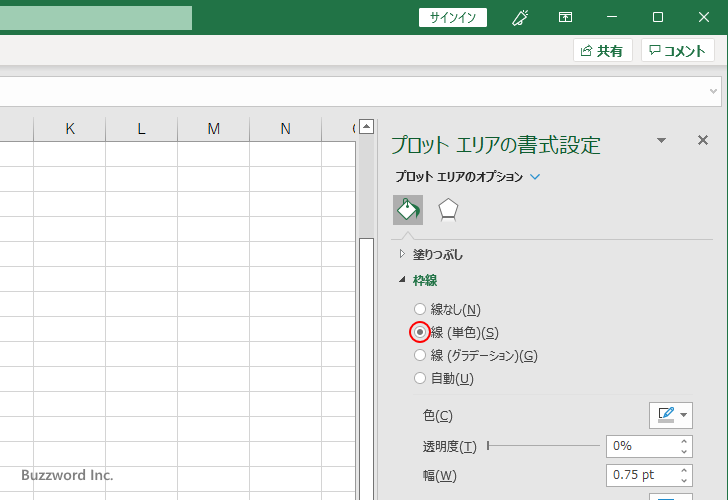
現在選択されている色でプロットエリアに枠線が表示されます。
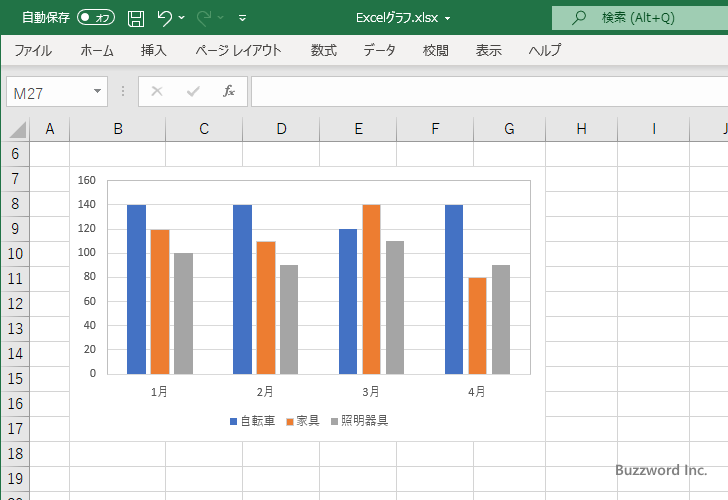
枠線の色を変更する
枠線の色を変更する場合は「色」の右に表示されているドロップダウンメニューをクリックしてください。
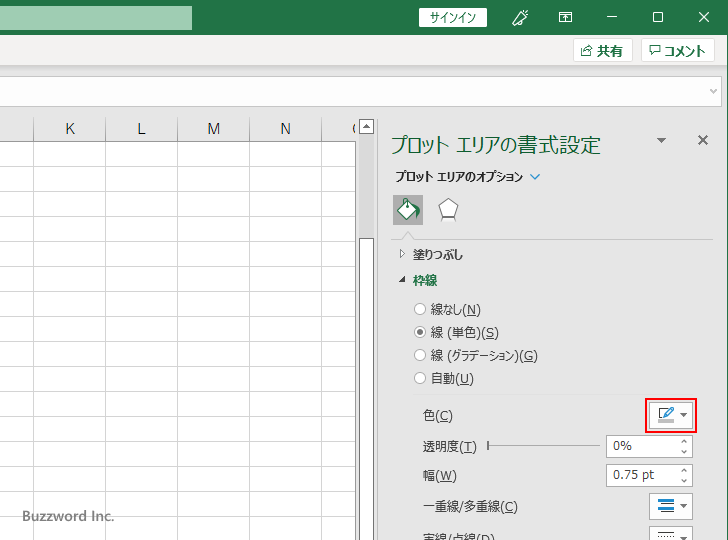
色を選択するウィンドウが表示されるので、プロットエリアの枠線の色をクリックしてください。
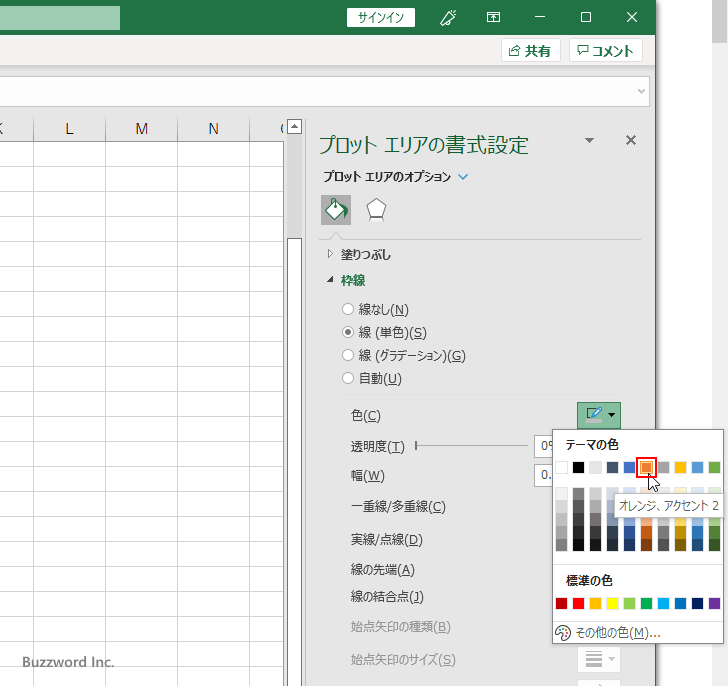
プロットエリアの枠線の色が変更されました。

枠線の幅を変更する
枠線の幅を変更する場合は「幅」の右に表示されているテキストボックスに数値を入力してください。
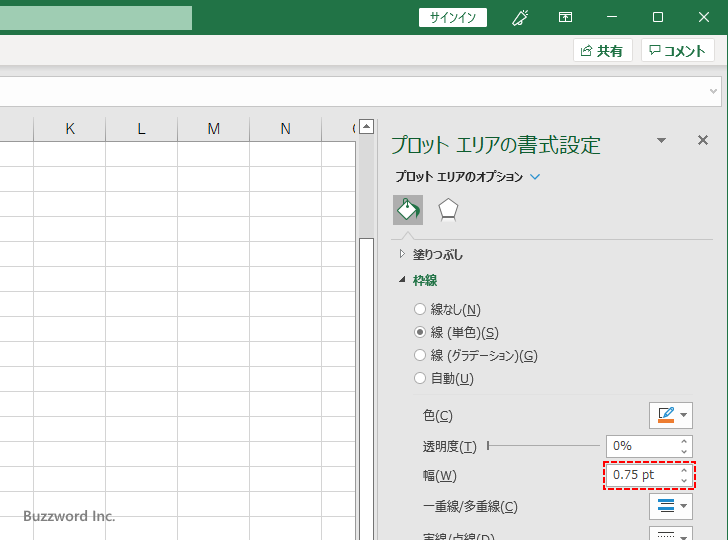
現在は 0.75 pt となっているので 1.5 pt に変更しました。
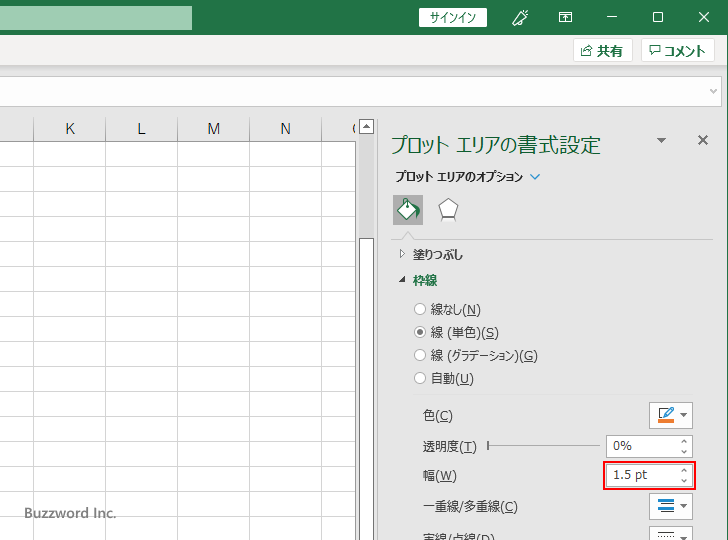
プロットエリアの枠線の幅が変更されました。
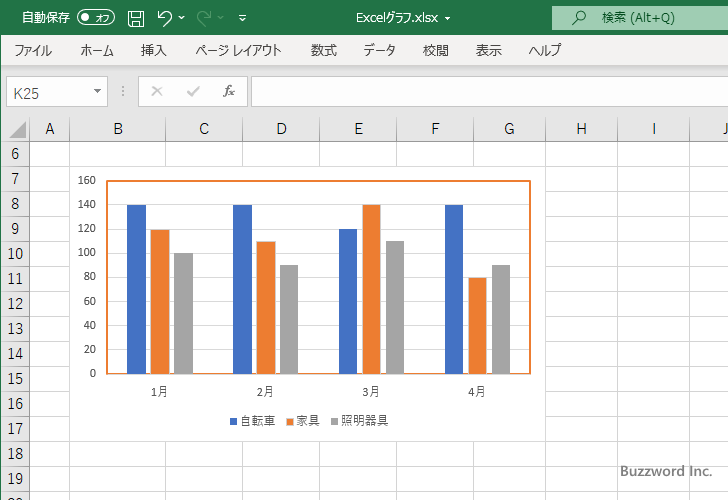
-- --
Excel のグラフでプロットエリアを塗りつぶす方法、およびプロットエリアの枠線を表示する方法を解説しました。
( Written by Tatsuo Ikura )

著者 / TATSUO IKURA
プログラミングや開発環境構築の解説サイトを運営しています。